我嘗試在 Windows 10 上進行系統還原。到目前為止一切正常。 回收率一直停留在 34% 大約一個小時。 它只說“將這台 PC 恢復 34%”,並且圓點在旋轉。 所以屏幕並沒有完全凍結......
系統恢復選項後,我的電腦卡住了……
在 Windows 10 和其他設備上卡住的系統恢復有很多類似的問題。 如果您不知道如何執行 Windows 10 系統恢復,可以閱讀本文以獲得完整答案。 更重要的是,您還可以在執行系統恢復後獲得功能強大的Windows數據恢復軟件。
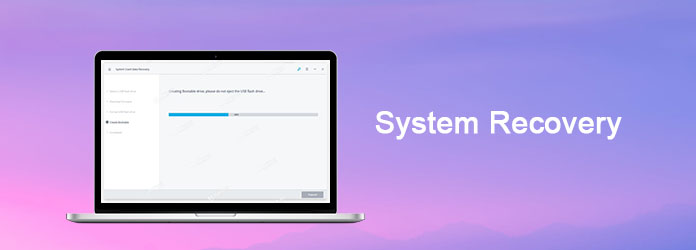
首先,讓我們弄清楚系統恢復選項是什麼。
實際上,當您想要修復或恢復您的 Windows 計算機時,會彈出一個名為“系統恢復選項”的菜單。
對於Windows 7用戶,您可以從此菜單中看到5種不同的選擇。
但如果您使用的是 Windows 10 或 Windows 8,那麼您將獲得“高級啟動選項”而不是“系統恢復選項”。
那麼系統恢復選項是什麼意思呢? 換句話說,為什麼您需要使用Windows 7和其他Windows操作系統的系統恢復選項?
那麼,提供了幾個選項,包括“啟動修復”、“ “系統還原”"、"系統映像恢復"、"Windows 內存診斷"、"命令提示符"。
您可以使用系統恢復Windows 7命令提示符快速轉到特定部分。
總之,您可以使用系統恢復選項來修復Windows文件,還原系統設置,測試計算機內存以及執行其他活動。
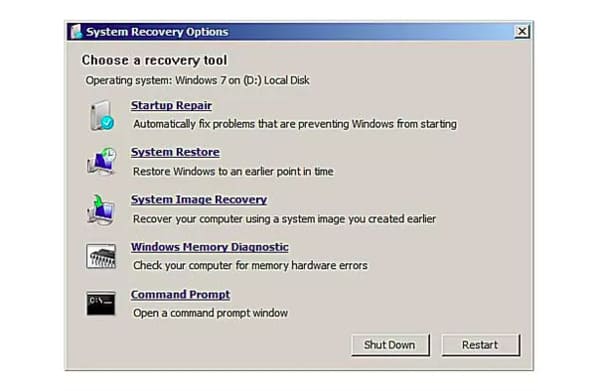
默認情況下,Windows在發生重要事件時自動保存還原點。 例如,當您安裝新的更新或程序時,系統還原將自動保存有關Windows操作系統的更改。
因此,一旦您的計算機出現問題,您可以返回到之前的還原點來繞過問題。 這就是您在 Windows 10 上使用系統還原的原因。
步驟 1打開系統屬性窗口
打開 Windows 10 搜索框並輸入“系統還原”。 按鍵盤上的“Enter”鍵觸發此選項。 稍後,單擊列表中的“創建還原點”。 您會收到一個名為“系統屬性”的新彈出窗口。
選擇頂部菜單欄上的“系統保護”。 然後找到並點擊“保護設置”右下角的“配置...”選項。 因此,會彈出一個新窗口。
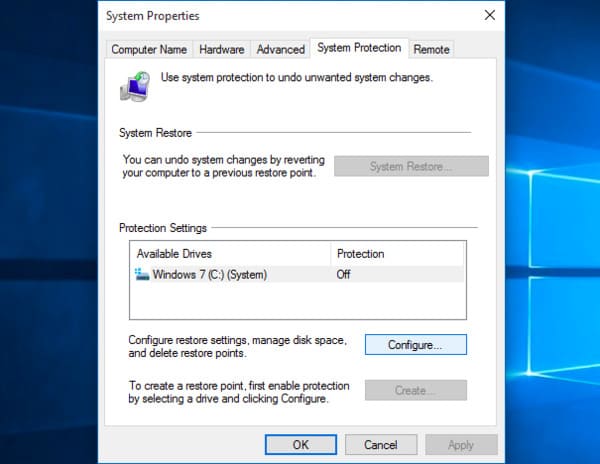
步驟 2在Windows 10上啟用系統還原
在此期間,您可以在頂部標記“開啟系統保護”。 移動下方的“最大使用量”滑塊以設置您可以為系統恢復 Windows 10 保留的最大存儲空間。建議的還原點從 5% 更改為 10%。 然後選擇“確定”以保存更改並退出窗口。
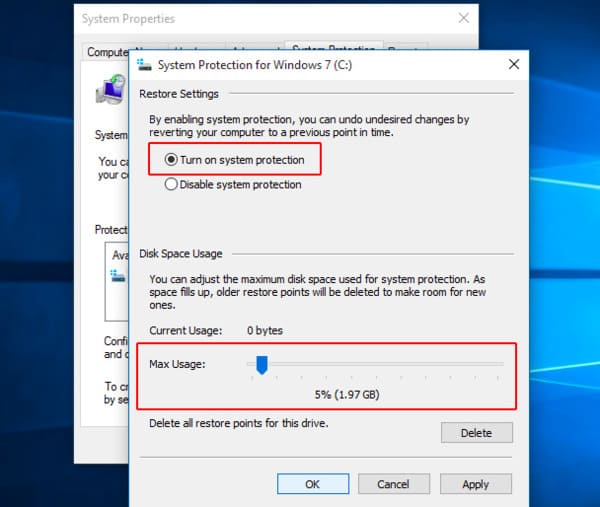
步驟 3 在Windows 10上執行系統恢復
如果您後悔設置了錯誤的還原點,您可以返回更改它。 只需再次打開“系統屬性”對話框。 選擇“系統保護”,然後單擊“系統還原...”。 稍後,按照屏幕上的說明設置正確的還原點。
此外,您也可以選擇“掃描受影響的程序”選項來解決問題。 最後,單擊“下一步”將 Windows 10 恢復到上次狀態。
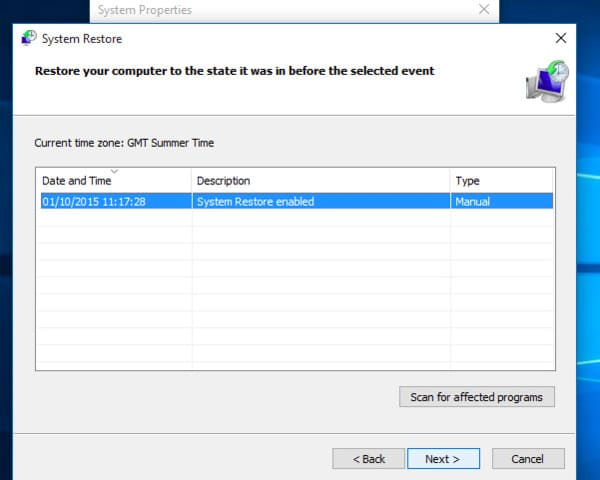
完成Windows 10系統恢復過程可能需要很長時間。 因此,請確保電池狀況良好,並且不要突然關閉Windows。
有時由於這些原因,Windows 10系統恢復會被破壞。 好吧,不用擔心。
當遇到系統恢復不起作用的錯誤時,可以使用以下有用的提示。
Windows 8用戶可以按照上述相同的操作來修復系統恢復問題。 但是,如果您使用的是Windows 7操作系統,則可能會發現某些選項不完全對應。
如果要恢復Windows 7/8/10上任何已刪除或丟失的文件,則可以設置 Aiseesoft數據恢復 作為您的首選。 借助可恢復設備和數據類型的廣泛支持,即使新手也可以輕鬆,安全地恢復任何Windows數據。
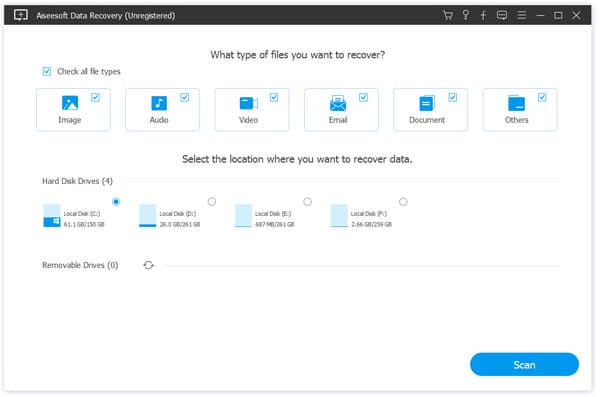
這就是在 Windows 10 和相關解決方案上執行系統恢復所需的全部內容。 更重要的是,您可以在系統還原後毫不費力地找回已刪除或丟失的 Windows 文件。
如果本文對您有很大幫助,請在下面的評論中寫下您的經驗,並與更多人分享。